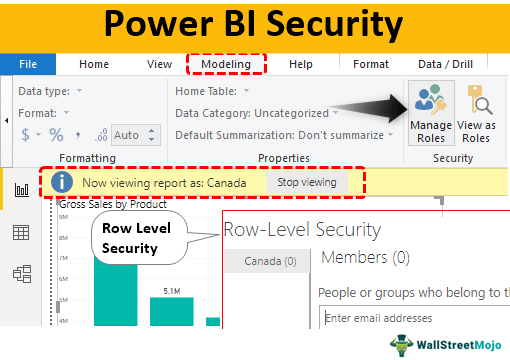
Keamanan di Power BI
Keamanan data adalah aspek terpenting saat kita berbagi data dengan orang lain. Mereka bisa menjadi klien eksternal atau pemangku kepentingan internal. Seringkali, kami tidak ingin berbagi semua data dengan semua orang. Misalnya, saat berbagi file dengan manajer regional, apa gunanya berbagi data penjualan wilayah lain dengan manajer “Zona Selatan”. Jadi, sehubungan dengan hal ini, kita dapat membuat akses keamanan di Power BI saat membagikan laporanPower BI Saat Berbagi LaporanAda berbagai metode untuk membagikan laporan di power bi, ada cara dasar untuk membagikan laporan dengan menggunakan tombol bagikan tetapi ada adalah metode lain juga seperti menggunakan ruang kerja atau menerbitkan laporan ke web atau menyematkannya di titik berbagi dan menyematkan dengan aman. Baca selengkapnya.
Artikel ini akan memandu Anda membangun akses keamanan tingkat baris di Power BI .
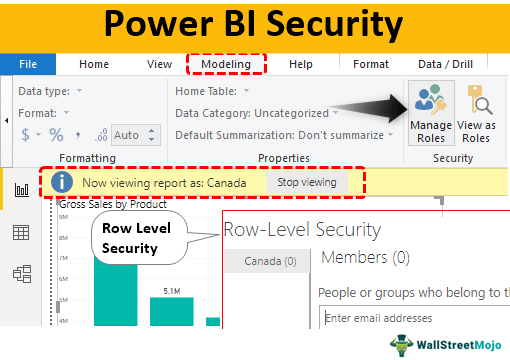
Anda bebas menggunakan gambar ini di situs web Anda, templat, dll., Harap berikan kami tautan atribusiBagaimana Memberikan Atribusi? Tautan Artikel untuk Di-Hyperlink
Misalnya: Sumber: Power BI Security (wallstreetmojo.com)
Keamanan Tingkat Baris
Data disimpan dalam baris dan kolomBaris Dan KolomSel adalah perpotongan antara baris dan kolom. Baris dan kolom membuat perangkat lunak yang disebut excel. Area lembar kerja excel dibagi menjadi baris dan kolom dan kapan saja, jika kita ingin merujuk lokasi tertentu dari area ini, kita perlu merujuk sel.Baca lebih lanjut. Jadi, ketika kita ingin berbagi data dengan grup yang lebih besar, semuanya tidak ingin melihat semua baris data. Oleh karena itu, kami dapat membuat “keamanan tingkat baris” di Power BI untuk memungkinkan orang tertentu hanya melihat kumpulan data tertentu.
Misalnya, seorang manajer penjualan di India hanya perlu melihat nomor penjualan wilayah “India”, dan kepala bisnis secara keseluruhan dapat melihat semua data wilayah tersebut. Jadi, ini adalah jenis keamanan yang perlu kami buat sebelum membagikan data, yang disebut “Keamanan Tingkat Baris”.
Buat Keamanan Tingkat Baris di Power BI
Untuk membuat keamanan tingkat baris, kita perlu memiliki beberapa data. Kami telah membuat bagan sederhana di Power BI.Bagan Di Power BI.Ada banyak jenis teknik visualisasi di POWER BI, dan yang paling penting dan banyak digunakan adalah bagan, yang digunakan di setiap laporan atau dasbor untuk menampilkan data. Ada bagan bawaan di POWER BI untuk digunakan, dengan opsi untuk membuat bagan kombo atau bagan yang dibuat khusus.baca lebih lanjut
Anda dapat mengunduh buku kerja untuk menggunakan file yang sama seperti yang kami gunakan dalam contoh ini.
Di bawah ini adalah bagan yang dibuat di Power BI untuk menampilkan bagan penjualan berdasarkan produk.


Saat ini, secara keseluruhan, penjualan semua negara didasarkan pada produk yang berbeda. Jadi, kita perlu membuat keamanan tingkat baris untuk hanya menampilkan penjualan negara tertentu berdasarkan produk. Karenanya, di bawah ini adalah negara-negara yang kami miliki di daftar ini.
Kanada, Prancis, Jerman, Meksiko, dan Amerika Serikat.
Ikuti langkah-langkah di bawah ini.
- Di bawah tab “Pemodelan”, klik “Kelola Peran”.

- Ini akan membuka jendela “Kelola peran” seperti di bawah ini.

- Klik opsi ‘Buat’ untuk membuat peran negara pertama.

- Beri nama untuk peran ini. Misalnya, sejak menciptakan keamanan negara pertama, beri nama “Kanada”.

- Selanjutnya, kami memiliki nama tabel “Tabel Data.” Klik pada elipsis (tiga titik). Ini akan menampilkan opsi “Tambahkan filter”.

- Mengarahkan kursor ke “Tambahkan filter” akan membuka semua kolom dalam tabel. Karena kami menerapkan keamanan tingkat baris berdasarkan negara, pilih opsi kolom “Negara”.

- Menggunakan ekspresi DAX, kita perlu membuat peran di sini. Masukkan nama negara dalam tanda kutip ganda. Klik “Simpan” untuk menutup jendela “Kelola peran”.

- Sekarang, kami telah membuat keamanan tingkat baris untuk negara “Kanada”.
Di bawah tab “Pemodelan” di sebelah opsi “Kelola peran”, kami memiliki opsi yang disebut “Lihat sebagai Peran”, klik ini.

Ini akan membuka daftar peran yang telah kita buat..
- Pilih peran “Kanada” dan klik “OK”.

- Sekarang, kita hanya bisa melihat grafik penjualan negara “Kanada”.

Seperti yang Anda lihat di bagian atas bagan, ini menunjukkan “Sekarang melihat laporan sebagai Kanada”. Kita dapat mengklik opsi “Berhenti melihat” untuk kembali ke grafik lama.
Seperti ini, kita juga bisa membuat peran untuk negara lain.
Kami perlu menetapkan ID email untuk membagikan laporan di layanan Power BI.
Konfigurasi Layanan Power BI
- Publikasikan laporan ke Layanan Power BI dengan mengklik opsi “Publikasikan” di Power BI Desktop.

- Sekarang, masuk ke akun Layanan Power BI. Di akun layanan Power BI, itu akan dipublikasikan di “Ruang kerja saya.”

- Klik pada tiga titik di depan artikel yang diterbitkan di bawah “Kumpulan Data”.

- Pilih opsi ‘Keamanan’.

- Ini akan menampilkan opsi keamanan tingkat baris untuk Anda. Masukkan alamat email masing-masing manajer penjualan di sini dan klik opsi ‘Tambah’.

Sekarang, simpan. Seperti ini, kita dapat membuat keamanan tingkat baris di Power BI.
Catatan: Kami juga dapat mengunduh file dasbor Power BI dari tautan di bawah dan melihat hasil akhirnya.
Anda dapat mengunduh Template Keamanan Power BI ini di sini – Template Keamanan Power BI
Hal-hal untuk diingat
- Setelah keamanan tingkat baris dibuat di Desktop, kami harus menerbitkan laporan ke Layanan Power BI. Kami harus memiliki versi berbayar untuk membagikan laporan kepada orang yang bersangkutan.
- Kami hanya dapat melihat data yang difilter dari orang yang bersangkutan.
Artikel yang Direkomendasikan
Artikel ini adalah panduan untuk Keamanan Power BI. Di sini, kami menggunakan contoh untuk membahas cara membuat akses keamanan tingkat baris sambil membagikan laporan Power BI. Anda dapat mempelajari lebih lanjut dari artikel berikut: –
- Fungsi TERKAIT di Power BI
- Pernyataan Power BI IF
- Power BI vs QlikView
- Power BI vs Excel
- Daya BI Hitung








